文書では、結構な頻度で「箇条書き」を使いますよね…。
そういった時に、先頭に「①②③…」とか「(a)(b)(c)…」といった記号をつけます。
やはり、記号の定番は「数字」や「アルファベット」ですが…。
あえて、目立たせる意味で下のような記号も。
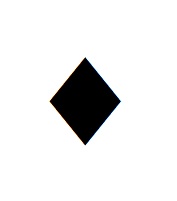
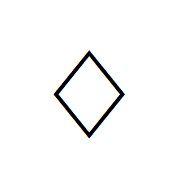
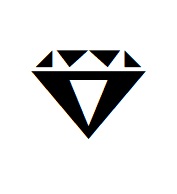
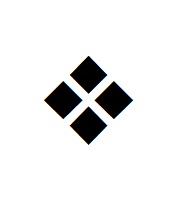
これらは、宝石の「ダイヤモンド」をかたどった記号ですが…。
トランプのマークや、指輪などに使う宝石、最後は菱形を4つ組み合わせたものなど、種類も様々です。
ですが、こういった記号の問題は…パソコンなどに表示させたい時…。
どうやって出すのか?ということ…。
ということで、こういった記号の出し方を徹底的に調べてみました。
本記事では、「ダイヤ」記号をパソコンなどに表示させる方法について、わかりやすく解説していきます。
かなり深掘りしましたので、ご期待ください!
1.「ダイヤ」記号を入力!変換による出し方!
「ダイヤ」記号は、変換によって出すことができます。
具体的には、「だいや」または「だいあ」で「変換」キーを押してください。
これで、トランプマークの黒と白のバージョンと、指輪などに使う宝石の形状の絵文字タイプが表示されます。
トランプマークについては「とらんぷ」で、絵文字の宝石の方は「ほうせき」でも変換が可能。
あと、菱形4つのタイプは「だいや」「だいあ」では変換できません…。
菱形4つのタイプは「ひし」で変換できます。
余談ですが、トランプマークの「クラブ」「スペード」「ハート」も「とらんぷ」で変換できますし…。
「クラブ」は「くらぶ」で、「スペード」は「すぺーど」、「ハート」は「はーと」で変換できますよ。
2.「ダイヤ」記号を入力!文字コードによる出し方!
「ダイヤ」記号は変換で表示できますが、それ以外に「文字コード」を使う方法もあります。
ですが文字コードの場合、そのコードをメモする必要があり、しかも使い方もやや面倒で実用的とはいえない方法…。
ただし、そんな文字コードですが、変換では絶対に出せない「マーク」などに応用できますので、使い方を覚えておくと役立ちますよ。

それでは、その使い方の手順を説明します。
まずは、「ダイヤ」記号の文字コードは以下のとおり。
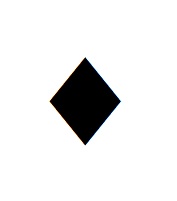
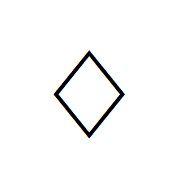
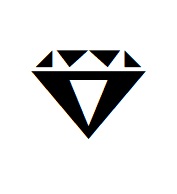
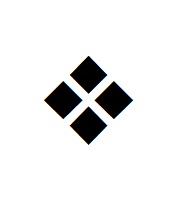
ご覧のように、トランプマークが「2666」と「2662」。
絵文字が「1F48E」で、菱形4つは「2756」となっています。
そして、このコードですが…。
たとえば絵文字タイプであれば、ワードやエクセルなどに「1F48E」と打ち込み、そのままの状態でキーボードの「F5」のキーを押すだけ。
これだけで、絵文字タイプの「ダイヤ」記号が表示されます。
アルファベットは、小文字で「1f48e」と打ってもかまいません。
ちなみに、「1F48E」の後に「エンター」キーを押してはいけません。
「1F48E」と打ち、変換が可能な状態を保ったまま「F5」キーを押してください。
ですから、変換が不可能となる「直接入力」ではなく、「全角英数」の設定で打ちましょう。
ローマ字変換に設定したパソコンの場合は、「全角ひらがな」などの日本語入力でも大丈夫です。
たとえば、「全角ひらがな」で「1F48E」と打つと「1f48え」と表示されますが、そのまま「F5」キーを押せば絵文字タイプの「ダイヤ」記号が表示されますよ。
まとめ
以上が、「ダイヤ」記号をパソコンなどに表示させる方法についてでした。
「ダイヤ」記号は、トランプマークであれば「だいや」「だいあ」「とらんぷ」で変換するこができます。
「ダイヤ」記号の絵文字タイプは、「だいや」「だいあ」「ほうせき」で変換が可能。
そして、菱形4つのタイプは「ひし」で変換できます。
ぜひ、お試しを。
あと、「文字コード」を使う方法もありますので覚えておいてください。